Référencement de magasin aide à optimiser BetterDocs pour les documents Shopify afin que les documents individuels et la page de destination de la documentation de votre boutique bénéficient d'une meilleure visibilité en ligne auprès des clients potentiels. Lors de l'optimisation, StoreSEO s'assure que tout est en ordre en affichant un score SEO. Ces scores vous renseignent sur tous les problèmes qui doivent être résolus afin d'obtenir un bon score SEO pour vos documents. Cette documentation vous montrera donc comment cela fonctionne.
Note: Avant de commencer, assurez-vous d'avoir installé BetterDocs pour Shopify et Référencement de magasin applications sur votre Shopify magasin. Suivant, ajouter des documents à l'aide de BetterDocs pour Shopify. Ensuite, suivez ces instructions étape par étape pour découvrir comment optimiser un document avec StoreSEO.
Étape 1 : Accédez à StoreSEO Doc Optimization #
Connectez-vous à votre boutique Shopify. Ensuite, à partir de la barre de recherche en haut ou du bouton «Applications' dans la barre latérale gauche, recherchez l'application StoreSEO Shopify SEO et cliquez dessus. Depuis le tableau de bord StoreSEO, accédez à l'option 'Optimiser le référencement' onglet. Cliquez maintenant sur l'onglet 'Documents' option.
Une fois vos documentations correctement synchronisées, vous verrez votre liste de documents sur cette page. Choisissez celui que vous souhaitez optimiser et cliquez sur le bouton «Résoudre le problème' bouton.
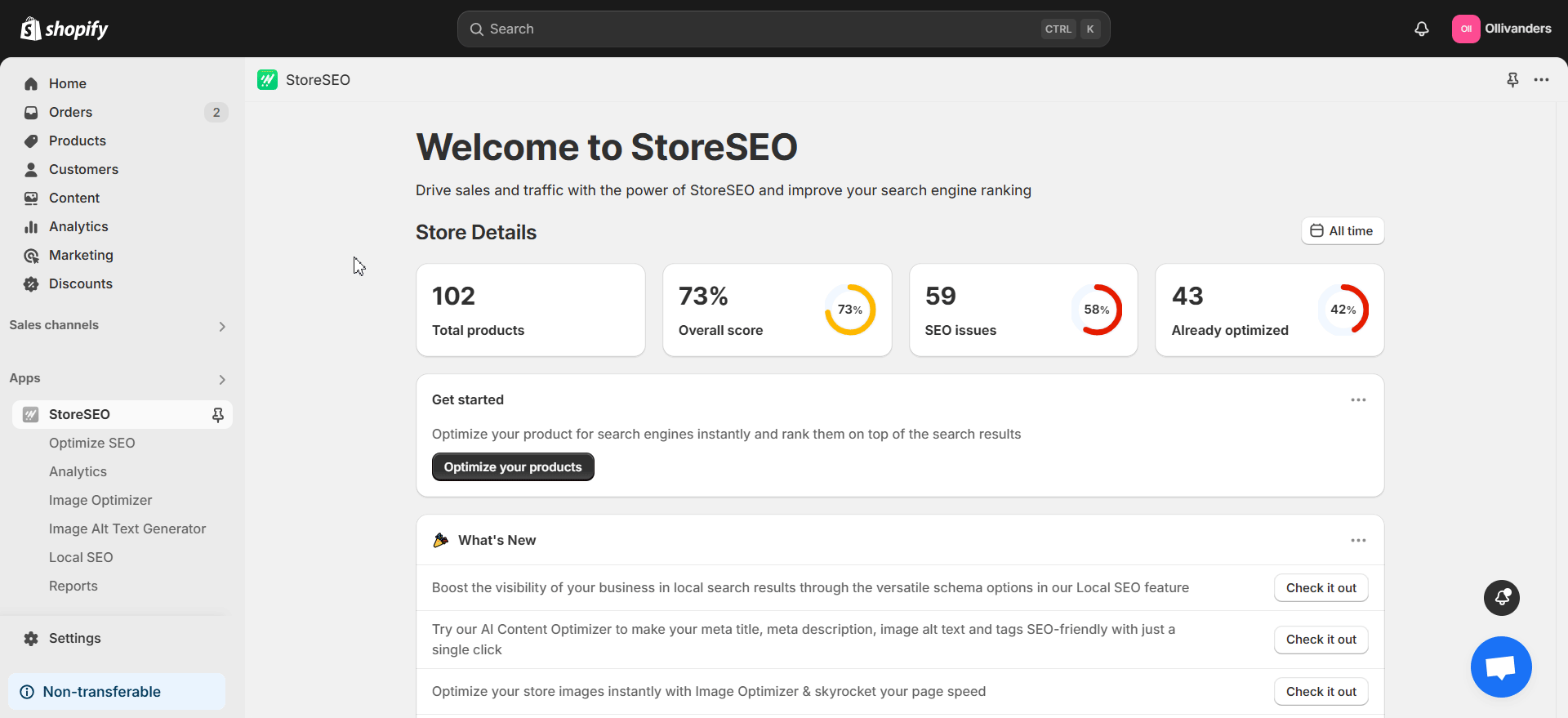
Étape 2 : Optimisez votre document individuel sur Shopify #
Il est maintenant temps d'optimiser votre documentation Shopify pour le référencement. Comme vous pouvez le voir dans l'image ci-dessous, les détails SEO de votre document sélectionné sont affichés par StoreSEO. Dans le panneau de droite, vous trouverez également Analyse SEO de base et Analyse SEO détaillée pour trouver les facteurs clés qui doivent être traités pour améliorer le score SEO.
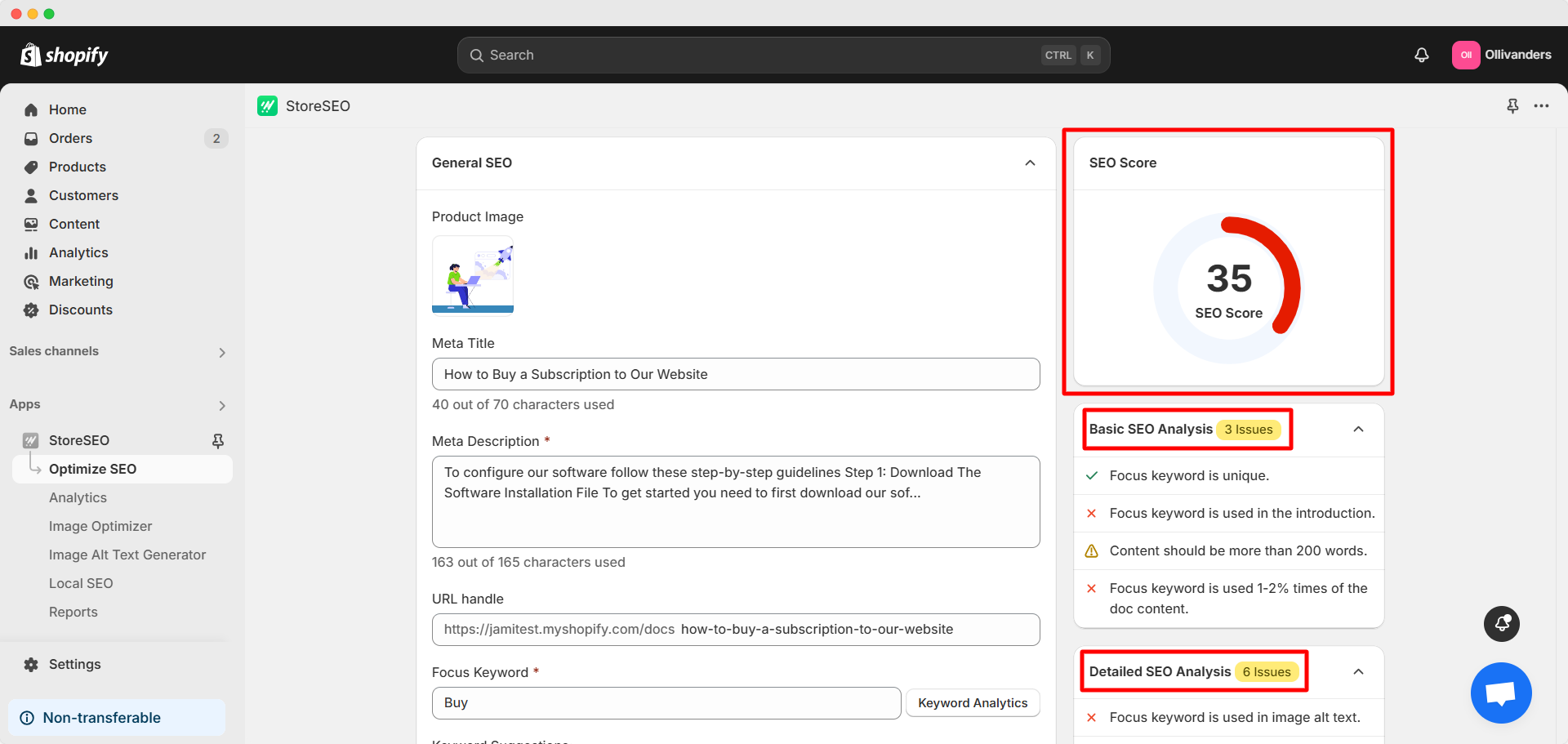
Analyse SEO de base #
Commençons par Analyse SEO de base. Ici, nous devons nous assurer de différents critères tels que le placement d'un mot-clé unique aux endroits requis, le maintien d'une longueur optimisée du méta-titre et de la description, etc. Nous allons maintenant vous montrer comment procéder un par un.
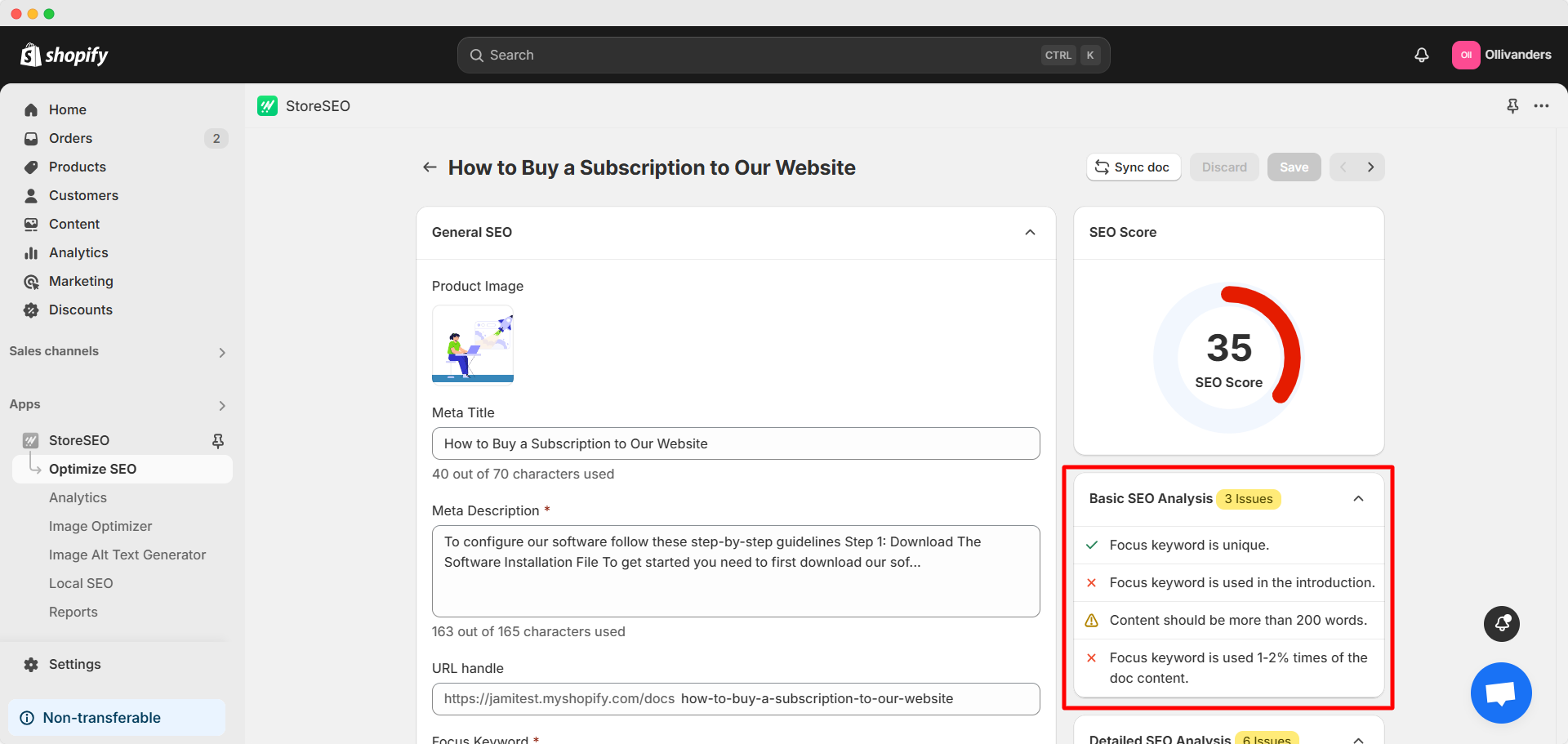
Le mot clé ciblé est unique #
Tout d’abord, vous devez Choisissez le mot clé de focus approprié. Ceci est crucial car le document est indexé sur les moteurs de recherche en fonction de ce mot-clé. Pour faire simple, vos lecteurs ou votre public potentiel auront plus de chances de trouver votre document si leur mot-clé de recherche et le mot-clé ciblé que vous avez sélectionné correspondent.
Par conséquent, vous devez être très prudent et faire recherche de mots clés appropriée lors du choix du mot clé cible. Voici quelques éléments à prendre en compte :
Pertinence des mots clés : Assurez-vous que le mot clé est pertinent pour le sujet de votre document, votre entreprise, votre public et votre niche. Supposons que vous vendiez des abonnements de streaming en ligne via votre boutique. Votre mot clé cible doit être pertinent pour ce service. Maintenant, vous sélectionnez un mot clé à volume de recherche élevé comme «sac en cuir' ou 'chemise formelle. Ces mots-clés sont extérieurs à votre niche de service. Ainsi, même s'ils peuvent avoir un volume de recherche plus élevé, ils ne constitueront pas une option pertinente.
Volume de recherche : Les mots-clés avec un volume de recherche plus élevé génèrent davantage de recherches chaque mois. Si vous sélectionnez des mots-clés avec un volume de recherche plus élevé, vous êtes plus susceptible de faire face à une concurrence plus forte. Plus vous utilisez de mots-clés spécifiques, plus vous pouvez atteindre votre public cible avec précision.
Maintenant, si vous choisissez un mot-clé à longue focalisation tel que «Comment acheter un abonnement sur notre site Web" vous avez un mot clé unique mais il y a moins de chances pour que les clients utilisent ce mot clé entier lors d'une recherche. C'est pourquoi il n'a pas un bon volume de recherche comme le montre l'image ci-dessous.
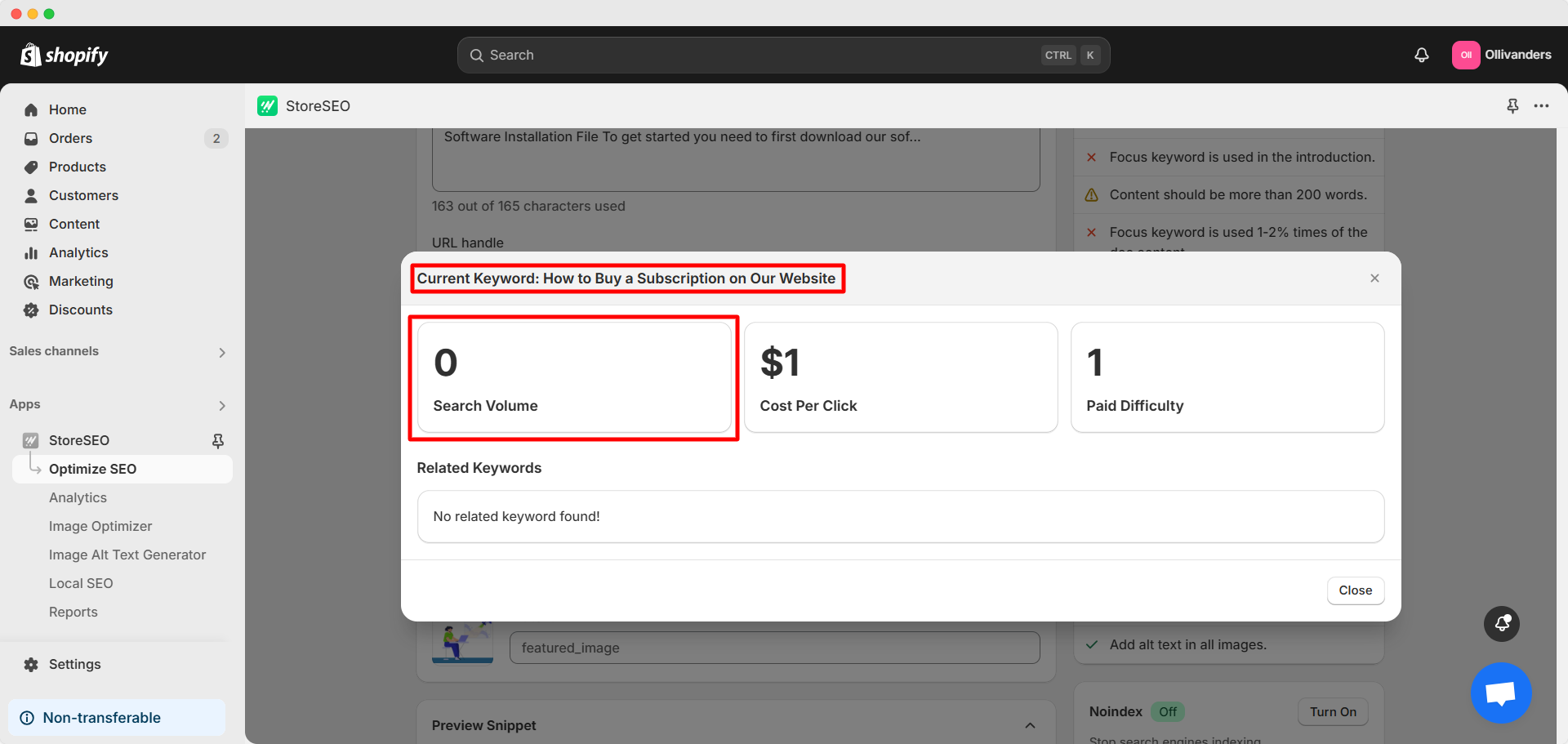
Maintenant, si vous choisissez un mot-clé de focus court comme «abonnement", vous constaterez qu'il a un volume de recherche élevé comme le montre l'image ci-dessous. Cependant, ces mots clés populaires génèrent trop de trafic et seront beaucoup plus difficiles à classer et à atteindre votre public.
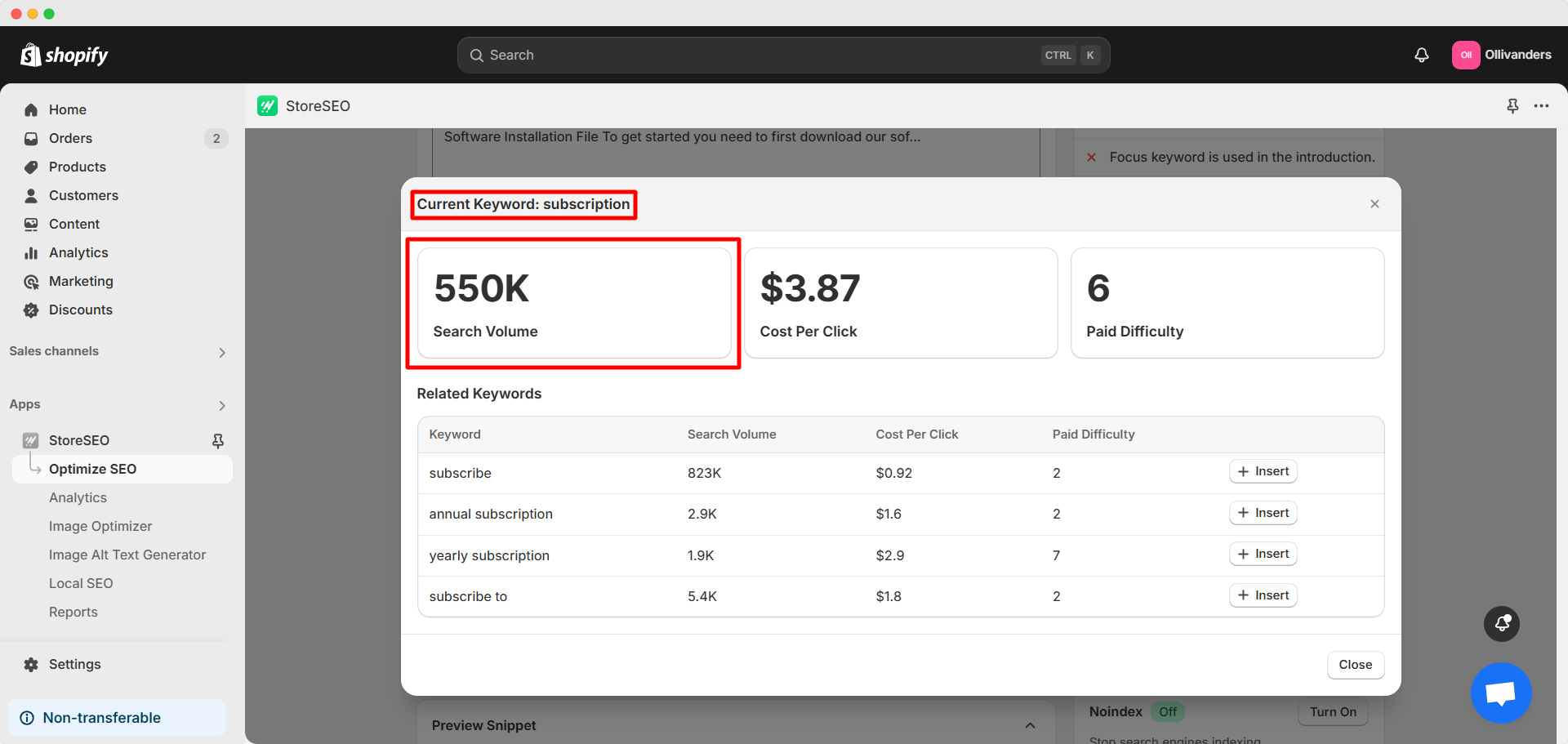
En revanche, si vous sélectionnez le mot-clé focus 'acheter un abonnement" vous avez un bon volume de recherche (pas trop élevé) et il y a une plus grande possibilité d'indexation sans faire face à une forte concurrence. C'est pourquoi il s'agit de l'option de mot-clé cible la plus appropriée dans ce cas particulier.
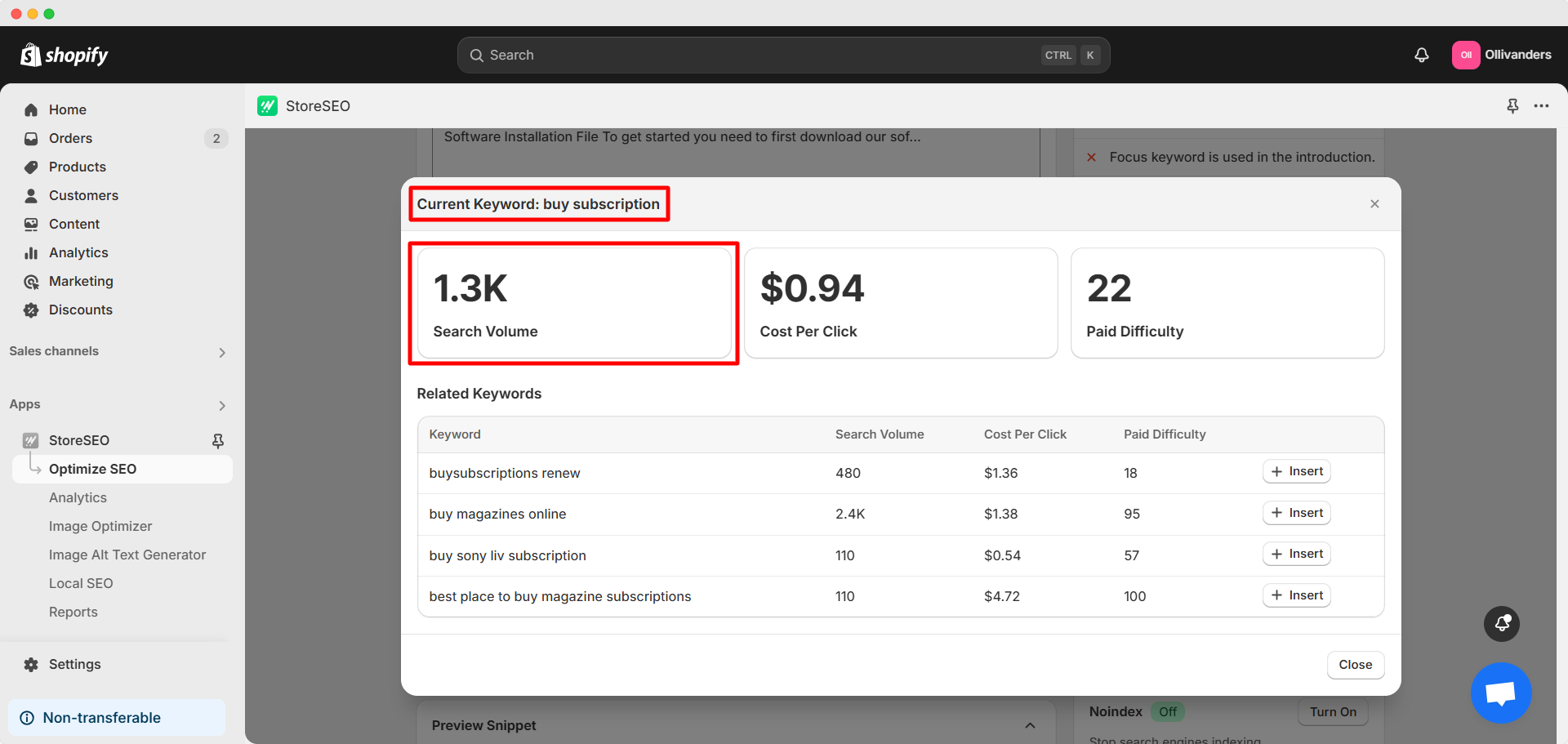
Coût par clic : Si vous diffusez des annonces avec des mots clés particuliers, le coût par clic détermine le budget approximatif de la campagne publicitaire. Par conséquent, choisir des mots clés avec un coût par clic plus élevé signifie que vous devez disposer d'un budget de campagne plus important. Veuillez noter qu'il s'agit d'une valeur estimée et vous n'avez pas à vous en soucier si vous ne diffusez aucune publicité.
Difficulté payée : Cela représente la demande de mots-clés lorsqu'ils sont utilisés dans des annonces payantes. Une difficulté de paiement plus élevée indique que le mot-clé a également plus de concurrence dans la recherche organique. Il s'agit donc d'une mesure importante lors de la recherche de mots-clés.
Mots clés associés : N'oubliez pas de vérifier les mots-clés associés à un mot-clé particulier. Ces mots-clés associés vous donneront des suggestions de mots-clés supplémentaires. Ainsi, vous pourriez tomber sur une meilleure option de mot-clé ciblé. Assurez-vous que les mots-clés associés correspondent à votre produit, votre entreprise, votre public et votre niche.
Retour à l'optimisation du document sur StoreSEO, placez votre mot-clé préféré dans le 'Mot clé ciblé" champ. Cliquez sur le "Analyse des mots-clés" bouton pour obtenir instantanément le Volume de recherche, Coût par clic, Difficulté payée et mots-clés associés pour votre mot-clé.
Ici, nous avons sélectionné «acheter un abonnement" comme mot-clé principal. Il est recommandé d'utiliser différents mots-clés principaux pour différents documents. Veuillez choisir un mot-clé en fonction de votre activité et du sujet du document. recherche de mots clés pour Shopify pour ça.
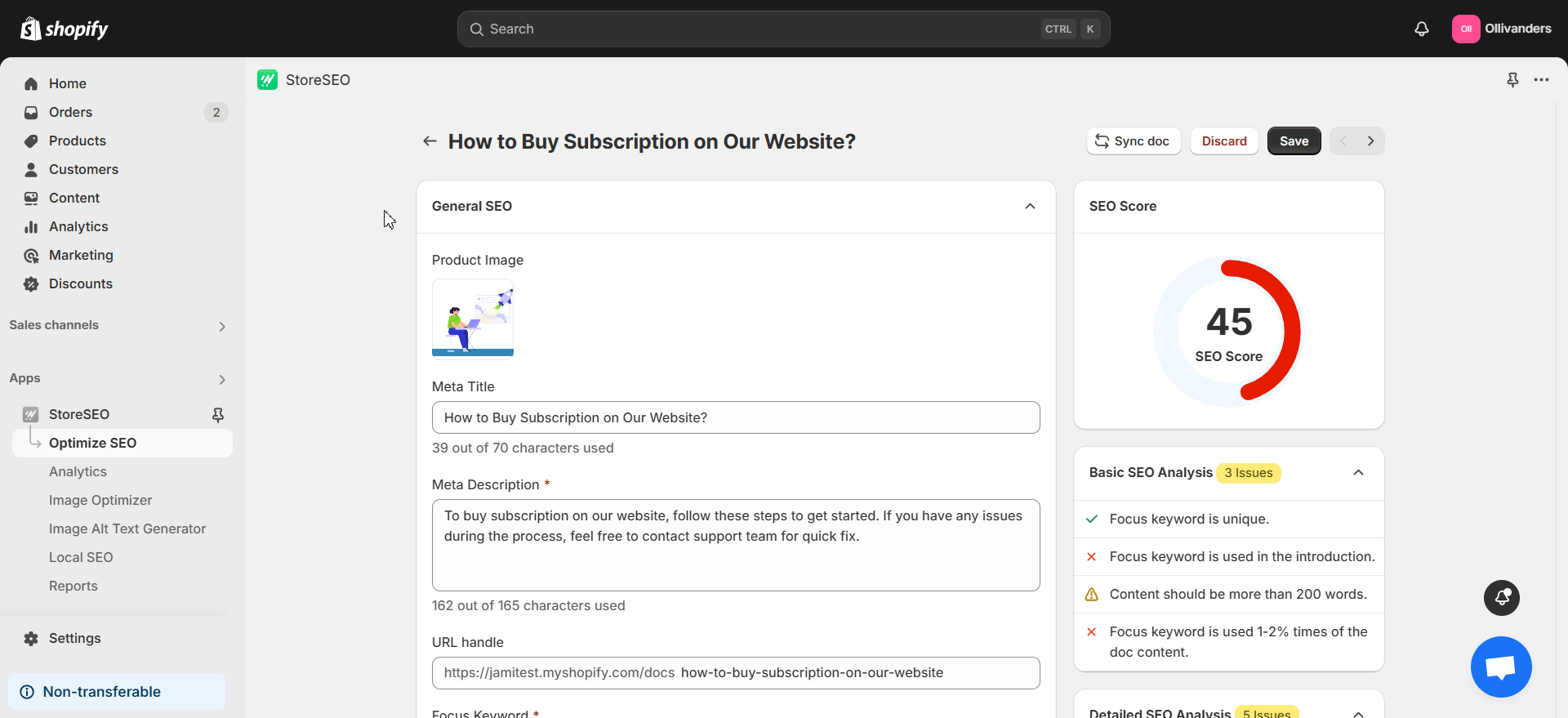
Le mot clé Focus est utilisé dans l'introduction #
Ensuite, assurez-vous que le mot-clé focus est utilisé dans l'introduction du document. Pour modifier votre document, ouvrez le BetterDocs pour l'application Shopify dans votre magasin. Cliquez ensuite sur le bouton «Documents' dans le panneau latéral gauche. Sélectionnez le document que vous souhaitez modifier dans la liste. Assurez-vous de placer le mot-clé focus dans l'introduction. Comme vous pouvez le voir dans l'image ci-dessous, l'introduction de notre document contient 'acheter un abonnement" ou notre mot-clé sélectionné.
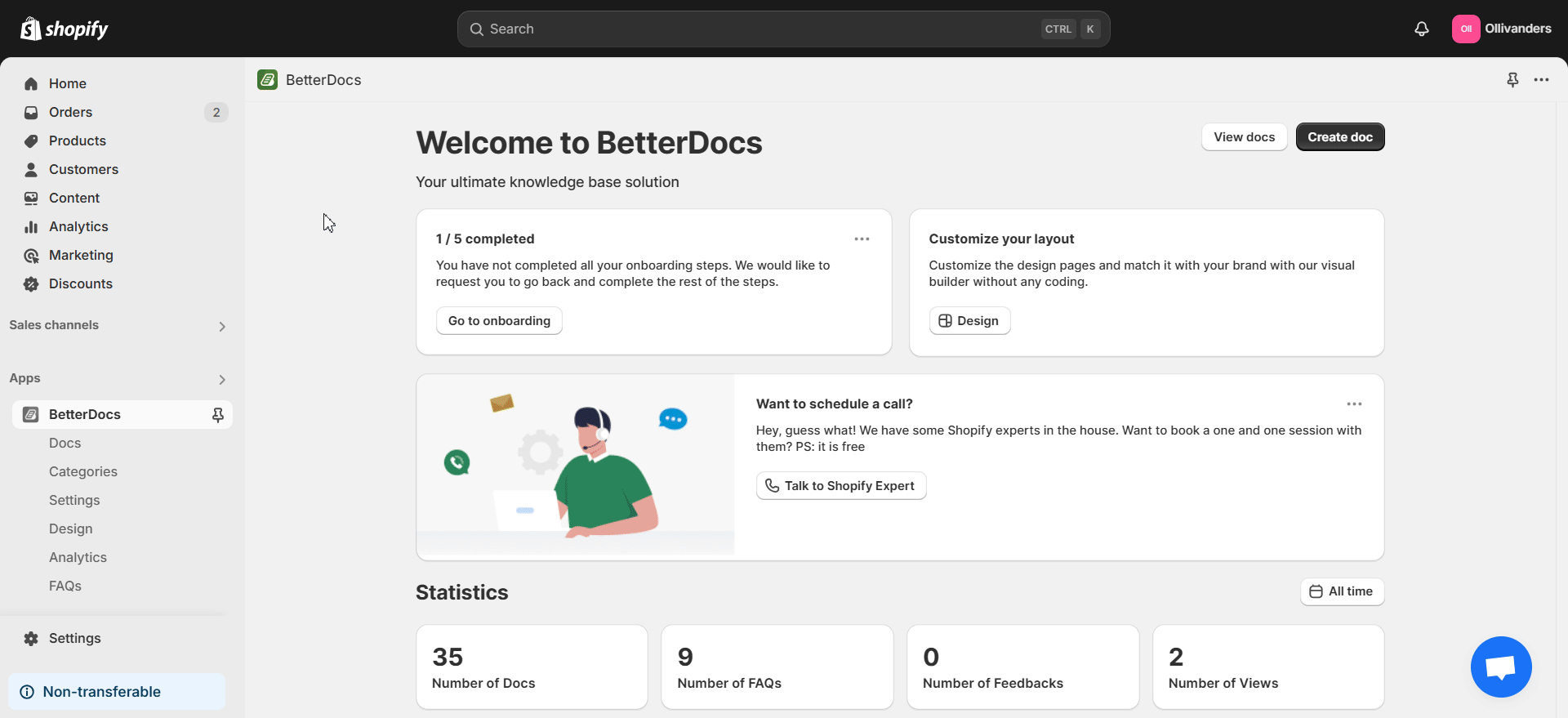
Le contenu doit comporter plus de 200 mots #
Incluez plus de 200 mots dans le contenu du document pour optimiser davantage le score SEO. Assurez-vous que le contenu de votre document contient plus de 200 mots tout en conservant sa pertinence et son sens, comme indiqué dans l'image ci-dessous.
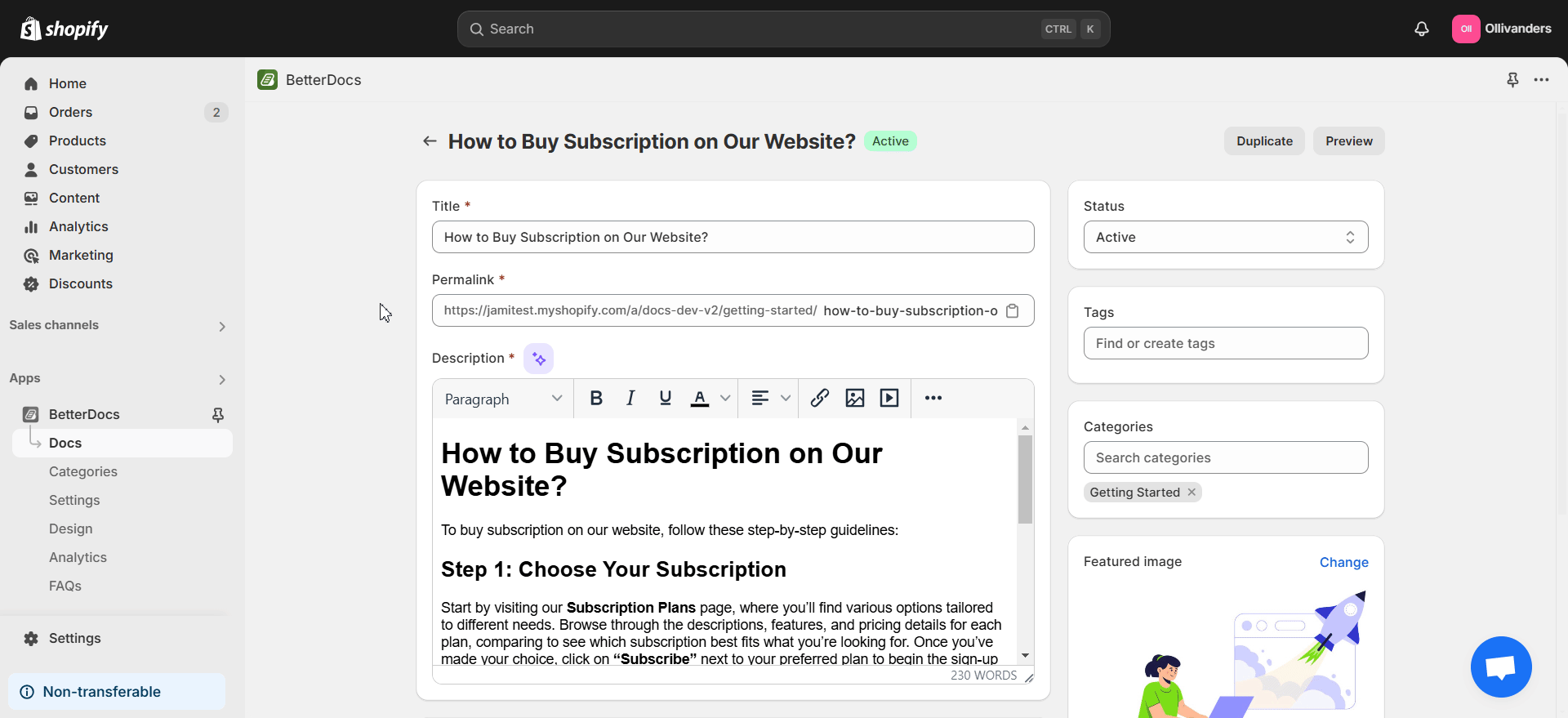
Le mot clé Focus est utilisé 1 à 21 fois dans le contenu du document #
Votre mot-clé principal doit être utilisé 1 à 21 fois par page dans le contenu du document. Mais évitez de le surcharger ou de le placer de manière forcée ou peu naturelle. Comme vous pouvez le voir sur l'image ci-dessous, nous avons placé notre mot-clé principal sélectionné pour maintenir la fréquence idéale mentionnée ci-dessus.
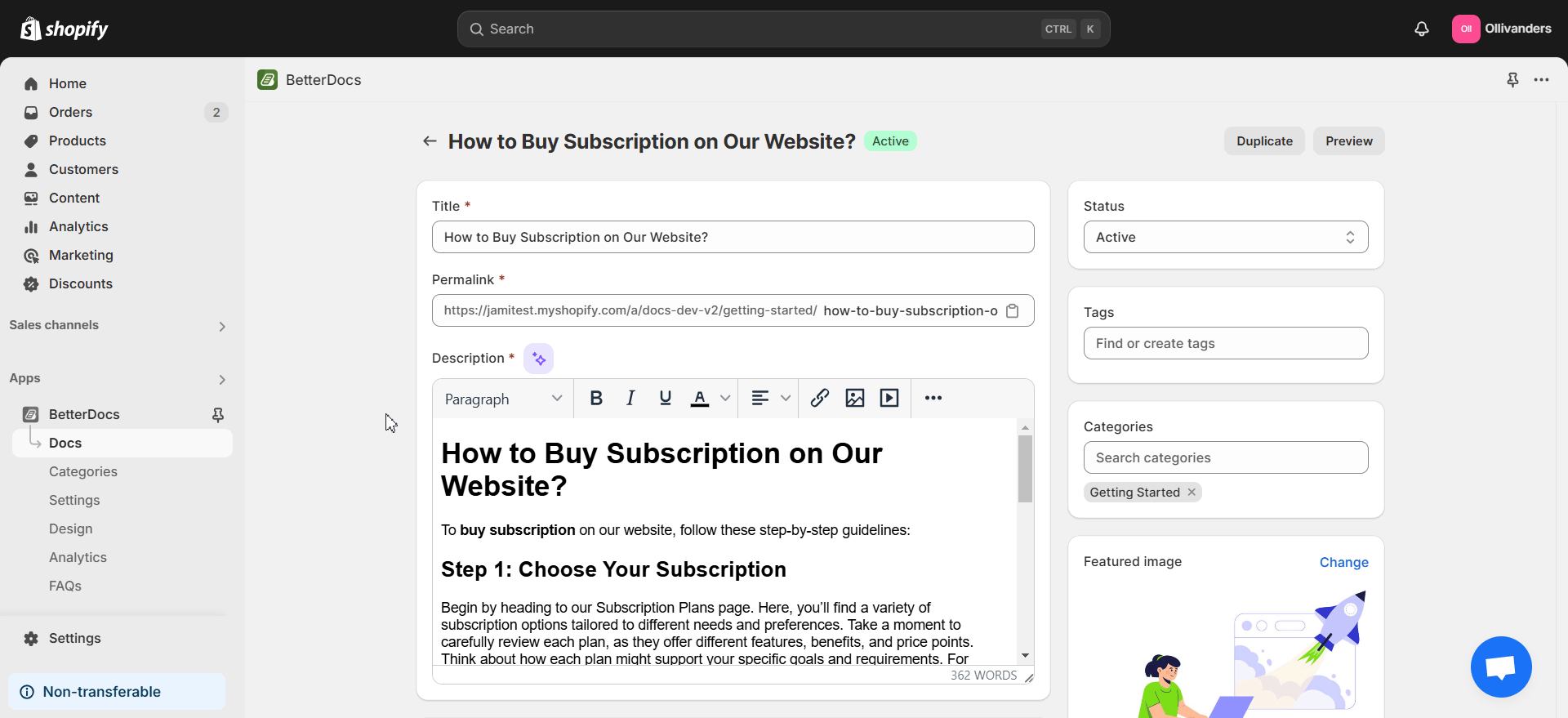
Analyse SEO détaillée #
Nous allons maintenant passer à Analyse SEO détaillée. Pour cela, nous devons nous assurer de placer le mot-clé cible dans le texte alternatif de l'image, les sous-titres, la méta description et l'URL et de répondre à quelques autres exigences. Laissez-nous vous montrer comment faire tout cela.
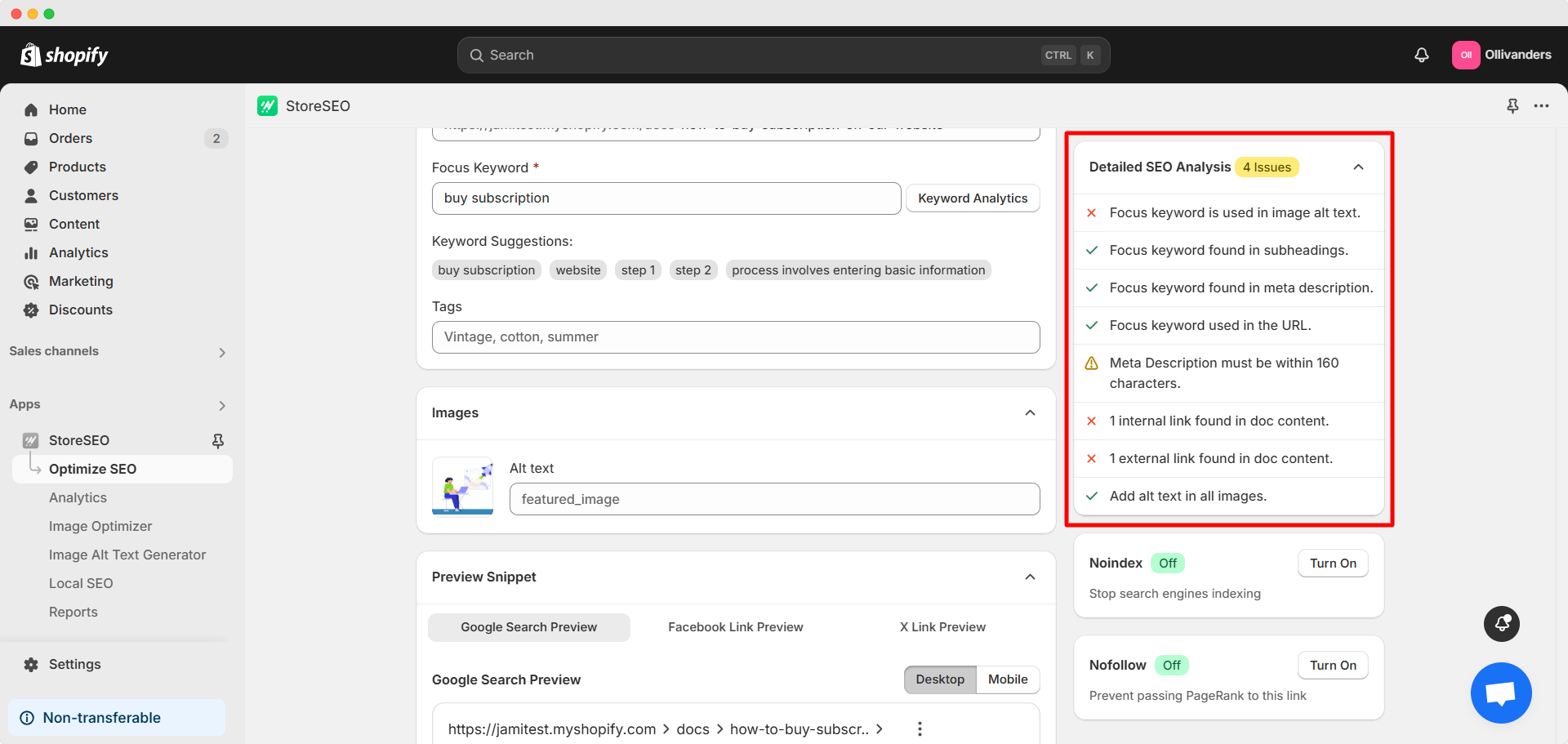
Le mot-clé Focus est utilisé dans le texte alternatif de l'image #
Assurez-vous que le mot-clé focus est utilisé lors de l'ajout du texte alternatif de l'image en vedette du document. Pour cela, accédez à l'optimisation du document StoreSEO pour le document souhaité. Sous le 'Images' section, vous trouverez le 'Texte alternatif' champ. Placez le texte alternatif souhaité contenant le mot-clé ciblé dans ce champ.
Comme vous pouvez le voir dans l'image ci-dessous, le champ de texte Alt « Comment faire » Acheter un abonnement Sur notre site Web, l'image en vedette du document contient notre mot-clé sélectionné (marqué en gras).
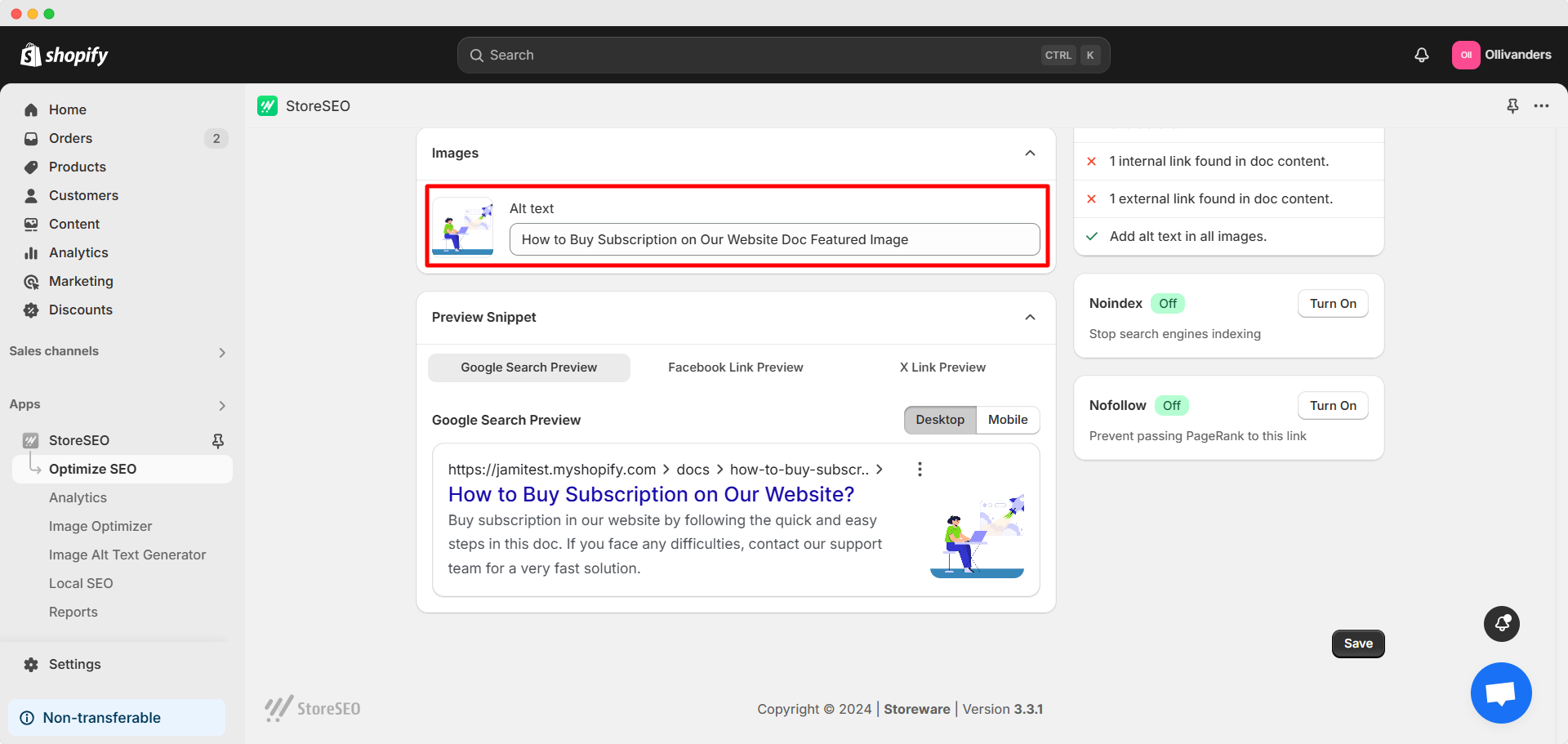
Mot clé ciblé trouvé dans les sous-titres #
Assurez-vous que les sous-titres de votre document contiennent le mot-clé focus. Vous pouvez l'ajouter à votre sous-titre lors de la modification de votre document avec BetterDocs pour Shopify. Comme vous pouvez le voir dans l'image ci-dessous, notre sous-titre « Étape 3 : Acheter un abonnement" contient notre mot-clé sélectionné (marqué en gras).

Mot-clé ciblé trouvé dans la méta description #
Votre méta description doit contenir le mot clé que vous avez sélectionné. À partir de l'optimisation des documents StoreSEO, vous pouvez ajouter le mot clé dans le champ de méta description. Notre méta description est la suivante :
Acheter un abonnement sur notre site Web en suivant les étapes simples et rapides décrites dans ce document. Si vous rencontrez des difficultés, contactez notre équipe d'assistance pour une solution très rapide.
Il contient donc notre mot-clé cible sélectionné (marqué en gras)
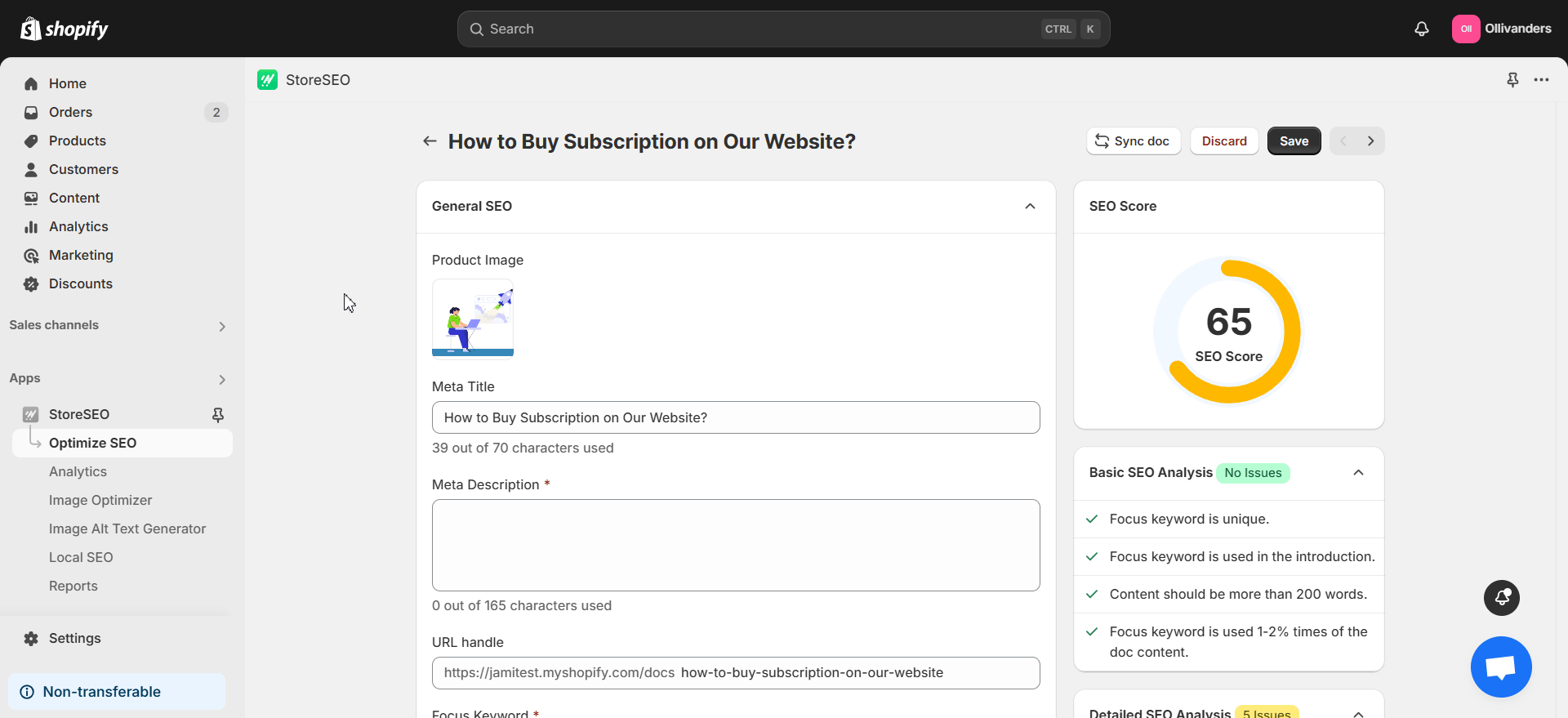
Mot clé ciblé utilisé dans l'URL #
Assurez-vous que l'URL du document Shopify contient le mot-clé ciblé. Vous pouvez modifier l'URL sous le bouton «Poignée d'URL" lors de l'optimisation de votre document avec StoreSEO. Comme vous pouvez le voir, le champ URL contient "acheter un abonnement" ou notre mot-clé sélectionné.
Note: Si votre document a déjà été indexé et que vous souhaitez modifier son URL, il est recommandé de créer une redirection d'URL.
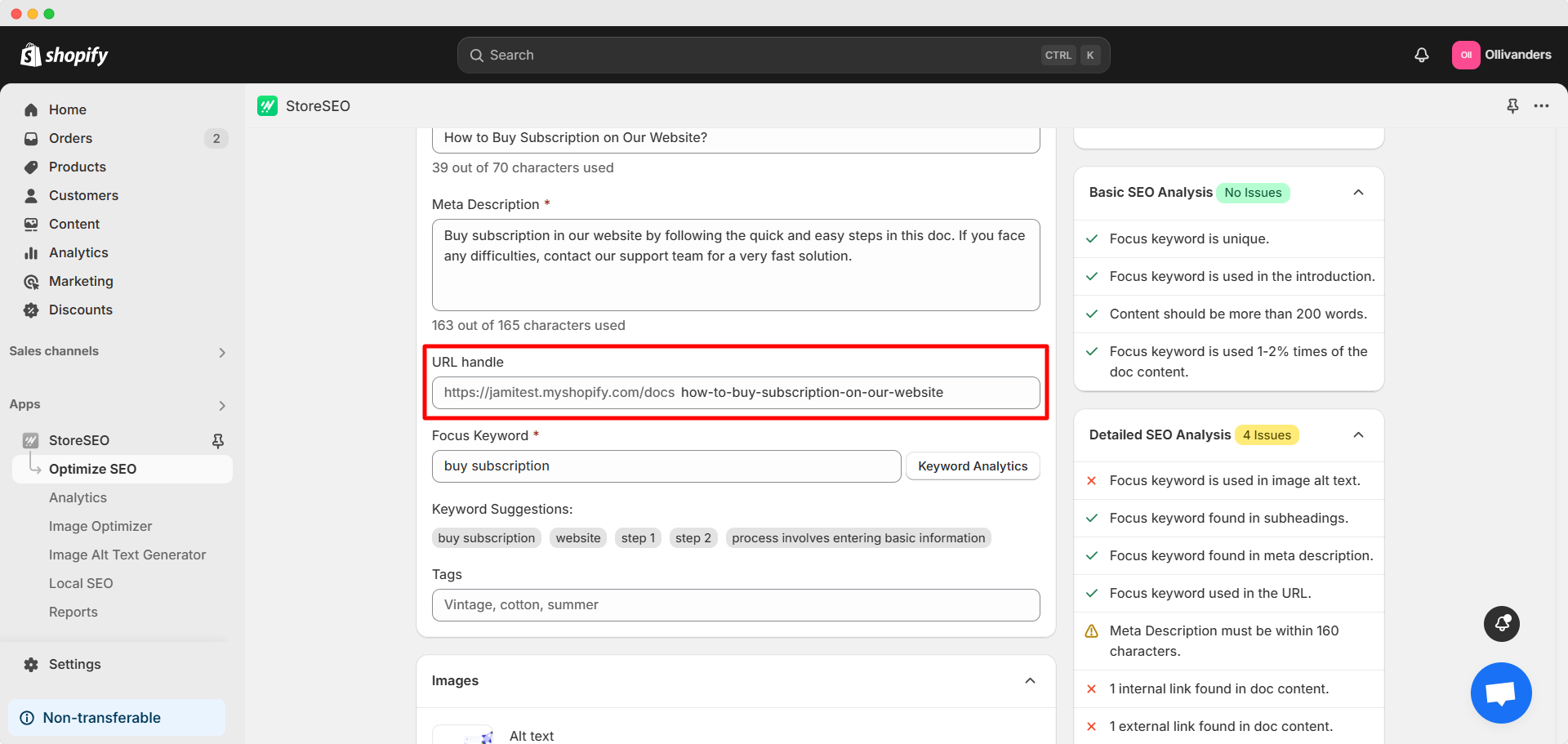
La méta description doit comporter 160 caractères maximum #
Ton méta description du document devrait idéalement comporter 160 caractères maximum. Comme vous pouvez le voir sur l'image ci-dessous, notre méta description comporte 158 caractères, ce qui répond à cette exigence.
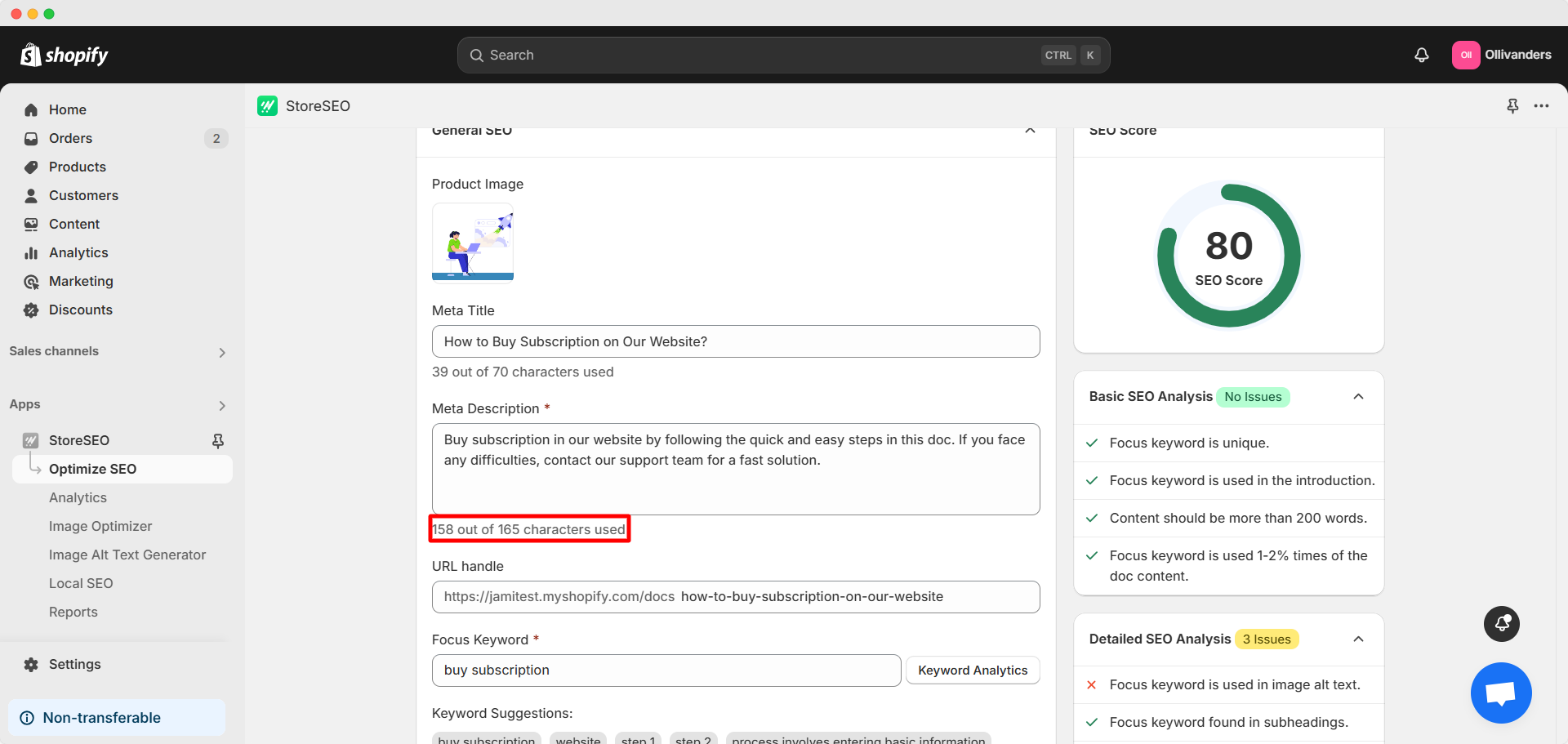
Le mot clé Focus est utilisé dans le méta-titre #
Assurez-vous que votre méta-titre contient le mot-clé que vous avez sélectionné. Comme vous pouvez le voir sur l'image ci-dessous, notre méta-titre est le suivant :
Comment faire Acheter un abonnement sur notre site Web?
Ainsi, le méta-titre contient notre mot-clé sélectionné (marqué en gras).
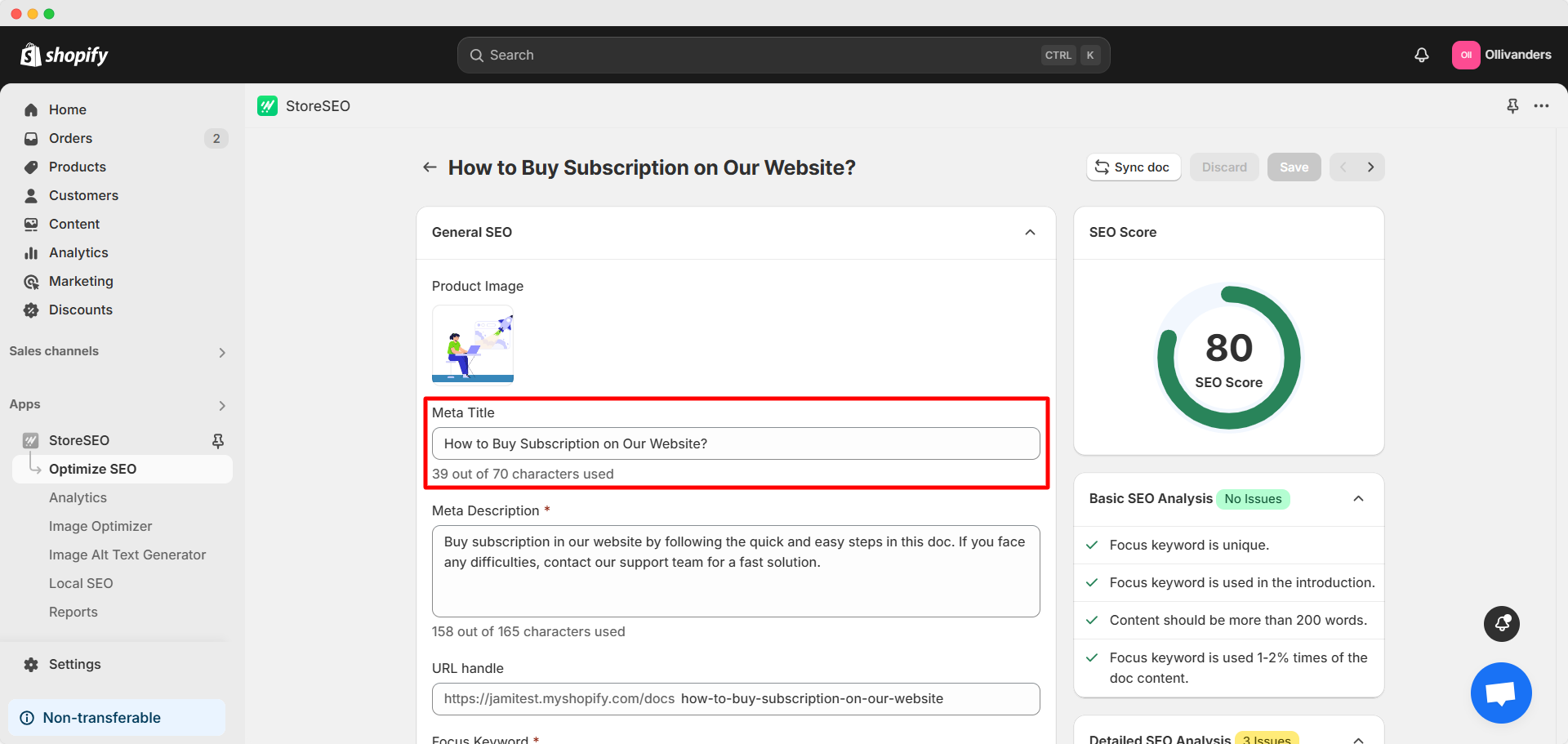
1 lien interne trouvé dans le contenu du document #
Le contenu de votre document doit contenir 1 lien interne. Un lien interne signifie un lien vers un autre document, blog, page, produit ou collection de votre boutique Shopify. Pour ajouter cela, procédez à la modification de votre document avec BetterDocs pour Shopify comme décrit précédemment. Sélectionnez les mots que vous souhaitez définir comme texte d'ancrage et cliquez sur le bouton «Insérer/modifier un lien' bouton. Entrez le lien interne dans le 'URL' champ. Vous pouvez également choisir si le lien s'ouvrira dans la même fenêtre ou dans une nouvelle fenêtre après avoir cliqué. Vous pouvez définir le 'Titre' et 'Texte à afficher' options également. Cliquez sur le bouton 'Sauvegarder" lorsque vous avez terminé.
Essayez de créer un lien vers une page ou un document de votre boutique en rapport avec le sujet du document ou le produit ou service évoqué dans votre document. Comme vous pouvez le voir sur l'image ci-dessous, nous avons lié en interne notre document à notre page FAQ.
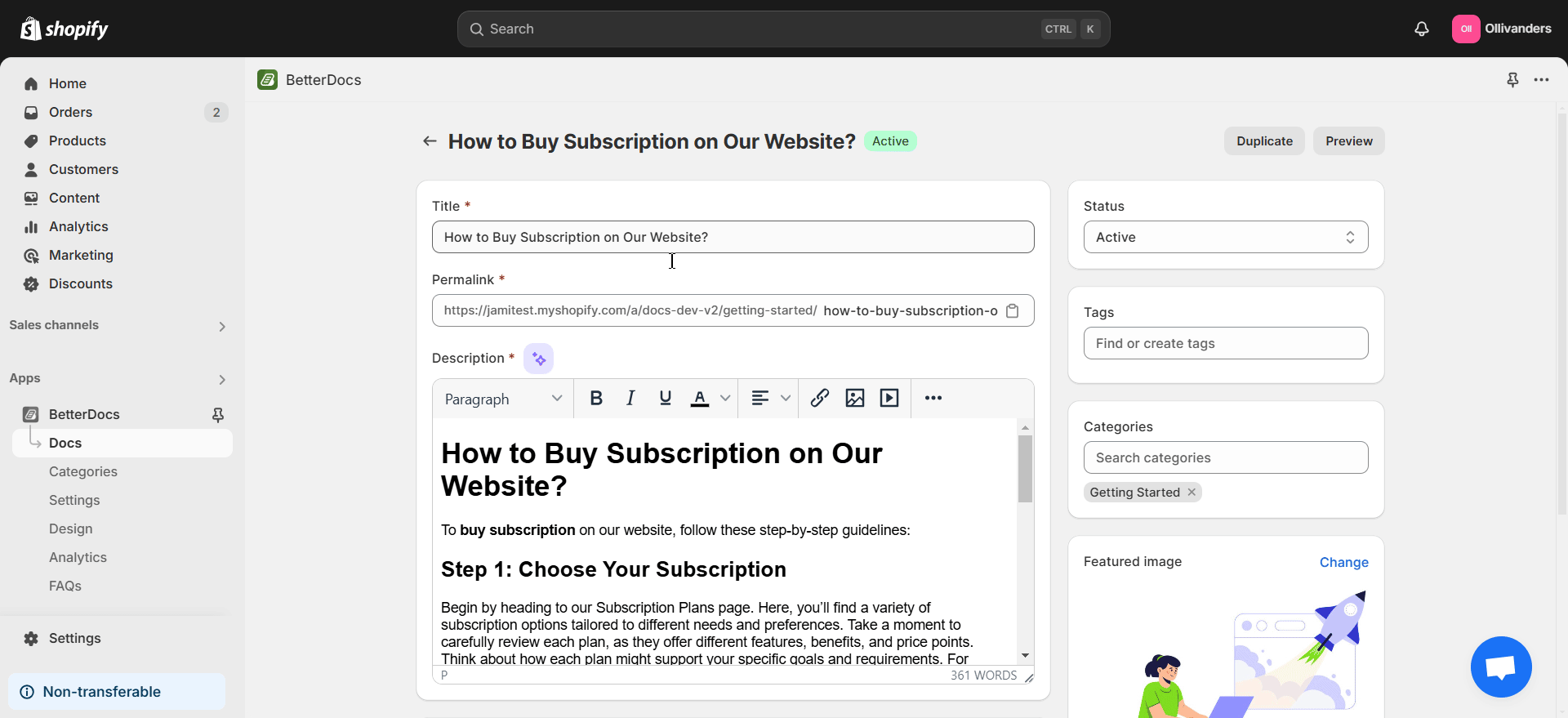
1 lien externe trouvé dans le contenu du document #
Conservez un lien externe dans le contenu du document. Un lien externe signifie un lien vers des pages externes en dehors de votre boutique Shopify. Incluez-le lors de la modification de votre document comme indiqué dans le point précédent.
Essayez de créer un lien externe de haute autorité vers un document ou une page. De plus, le lien externe doit être pertinent par rapport au sujet de votre document ou au produit ou service dont il est question dans votre document. Comme vous pouvez le voir sur l'image ci-dessous, nous avons inclus 1 lien externe dans le contenu de notre document.
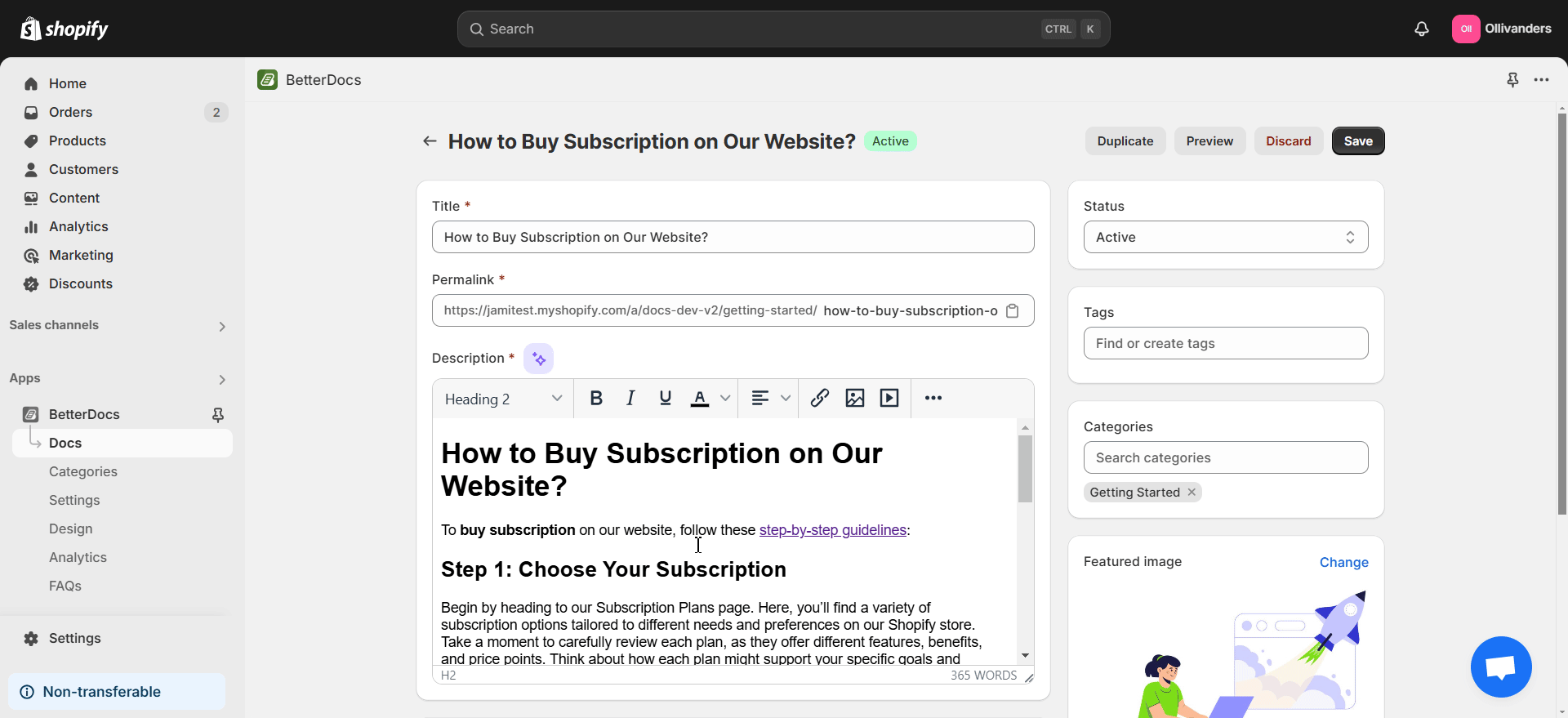
Ajouter du texte alternatif à toutes les images #
Assurez-vous que le texte alternatif contenant le mot-clé sélectionné est ajouté à l'image sélectionnée du document. N'oubliez donc pas de placer le texte alternatif de l'image dans le champ 'Texte alternatif de l'image" champ lors de l'optimisation de votre document avec StoreSEO.
L'image principale de notre document contient le texte alternatif pertinent comme indiqué dans l'image ci-dessous :
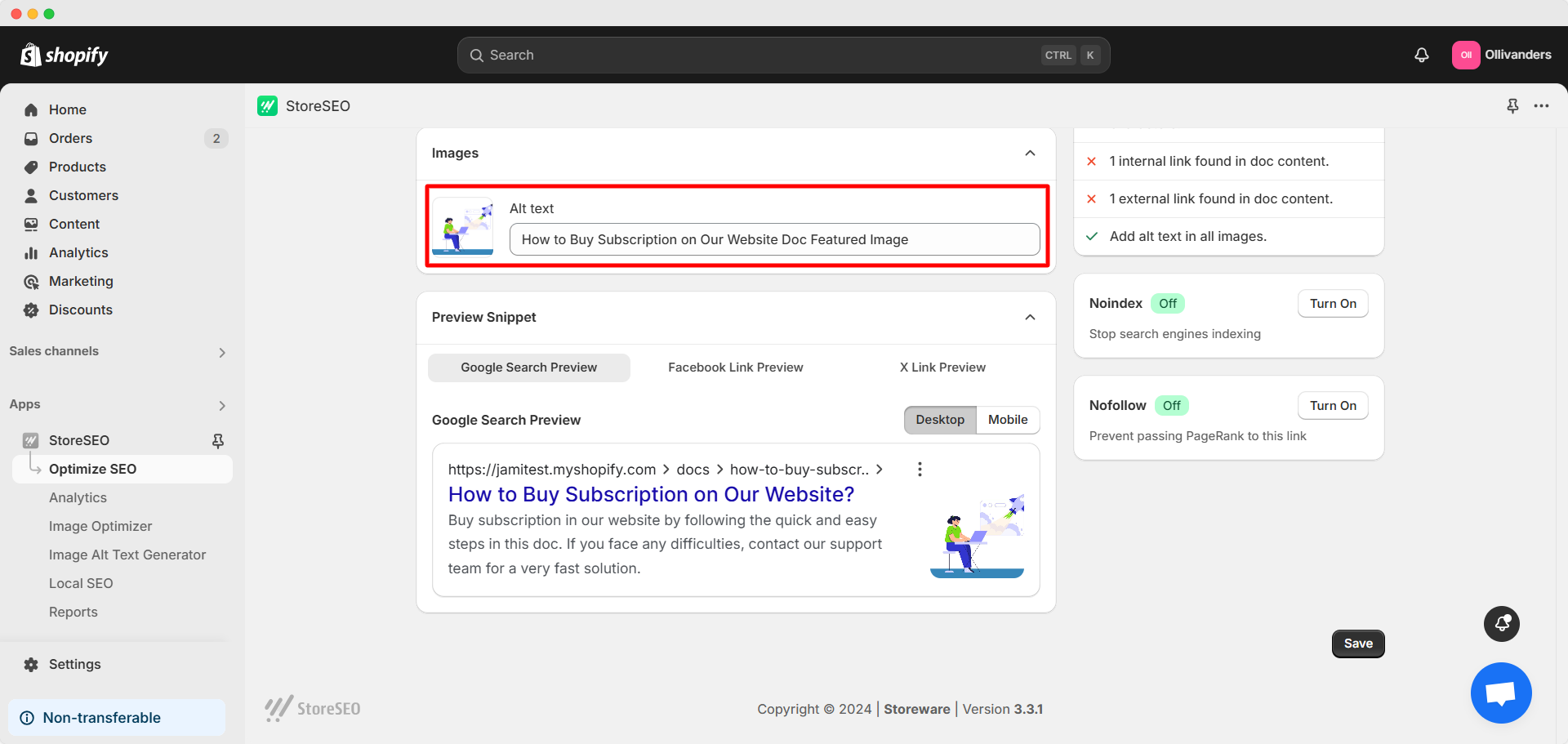
En suivant ces étapes, vous pouvez prendre en compte tous les facteurs SEO importants pour obtenir le meilleur score d'optimisation possible pour votre document. Une fois que vous avez terminé l'optimisation de votre document et que vous êtes satisfait du score SEO global, cliquez sur le bouton «Sauvegarder' bouton.
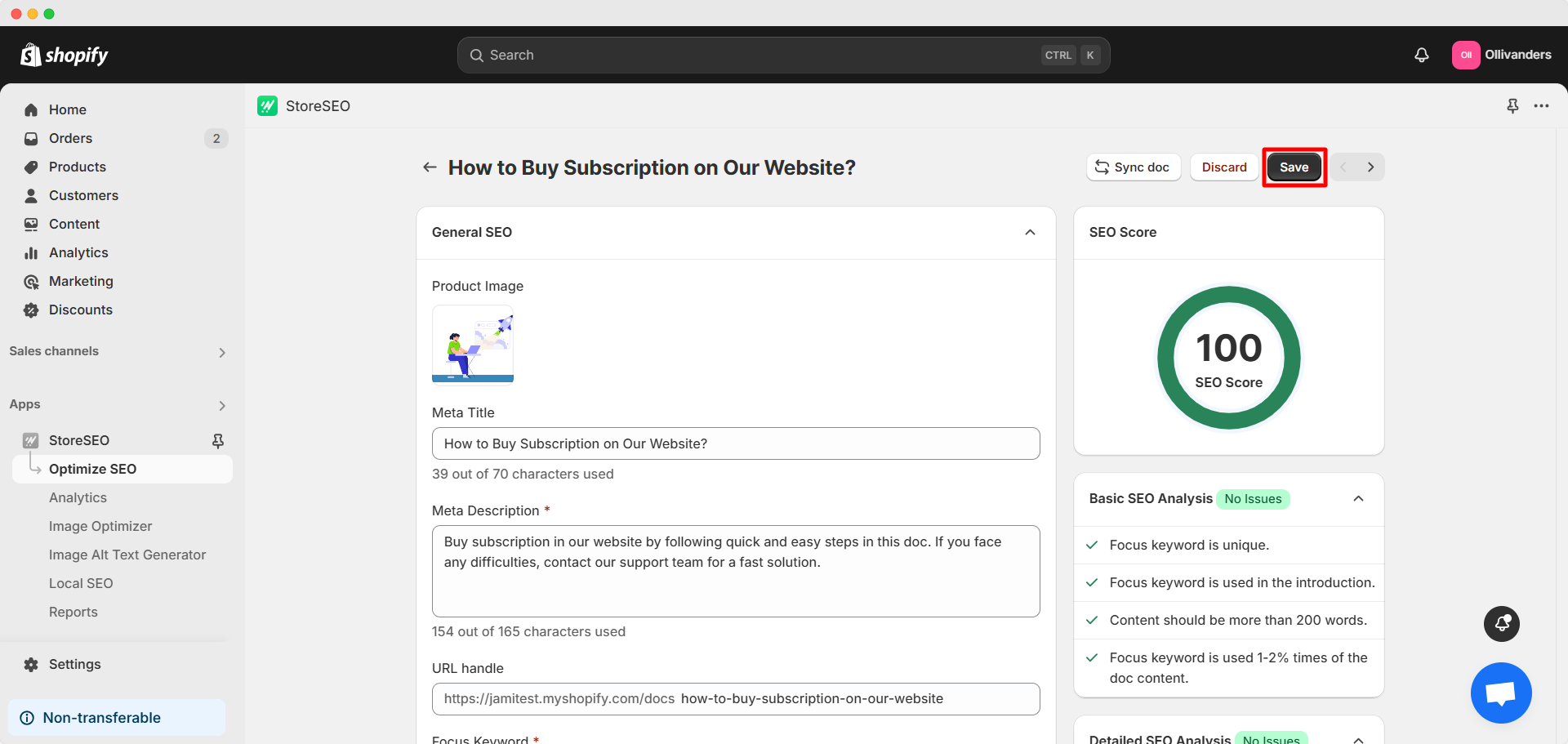
Étape 3 : Optimisez votre page de destination de documentation sur Shopify #
Pour optimiser votre page de destination de documentation, accédez à «Optimiser le référencement' onglet et allez à l'onglet 'Pages' option. Dans la liste des pages de votre boutique, vous trouverez l'option 'Page de documentation' étiquette à côté de votre page de destination de documentation. Cliquez sur le 'Résoudre le problème' sur le côté droit de cette page pour l'optimiser.
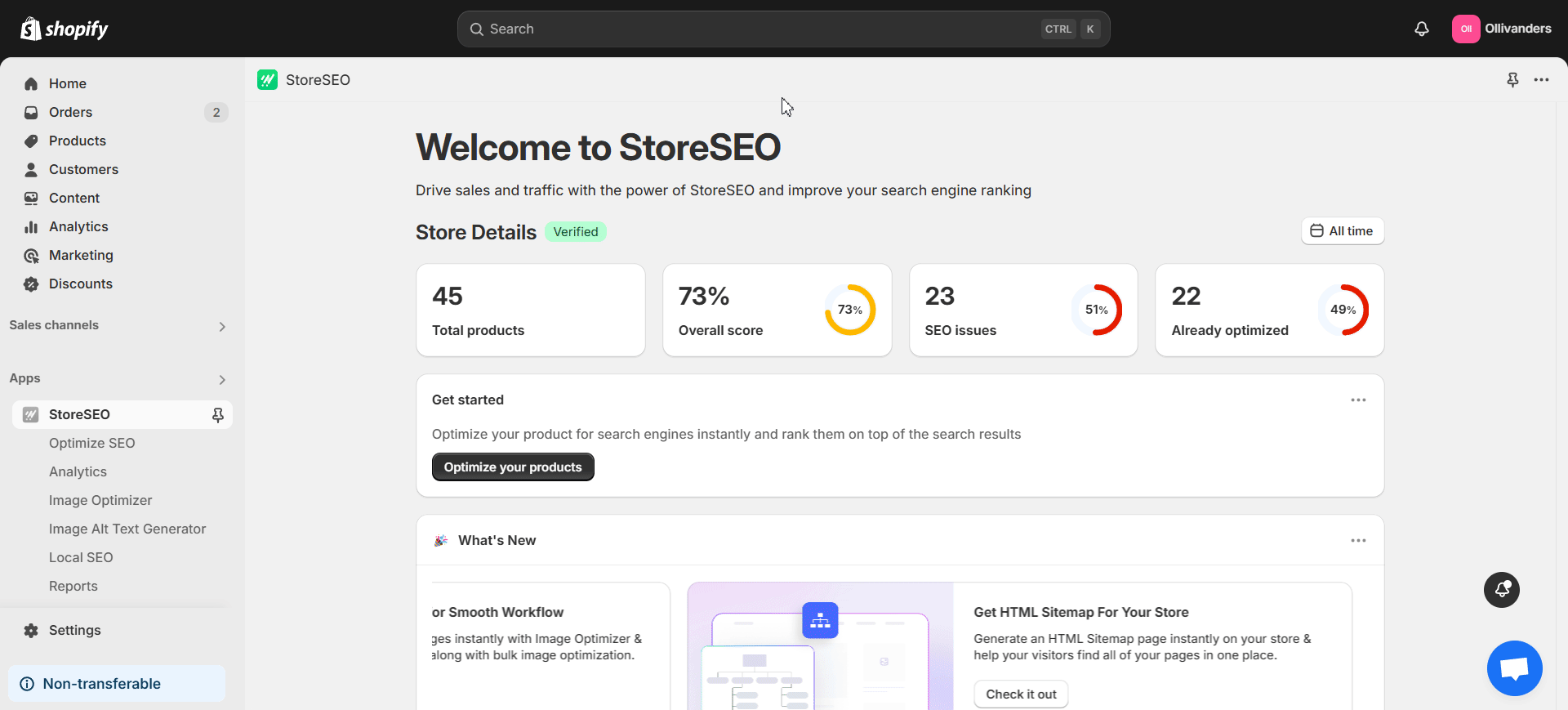
Vous pouvez maintenant commencer à optimiser votre page de destination de documentation. Le score SEO et l'analyse SEO de base sur le côté droit vous guideront pendant l'optimisation.
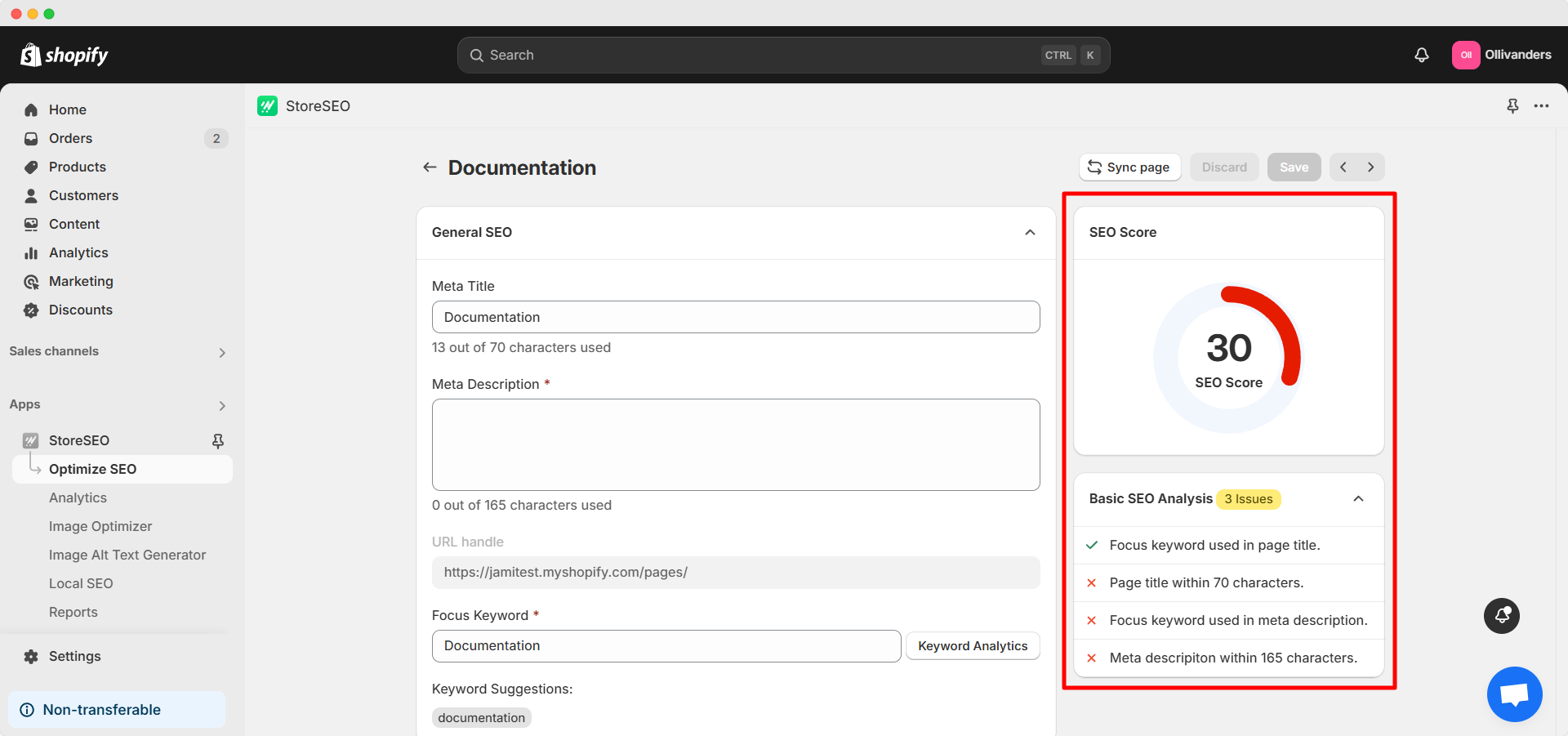
L'analyse SEO de base couvrira les critères suivants :
- Mot-clé ciblé utilisé dans le titre de la page
- Titre de la page dans les 70 caractères
- Mot-clé principal utilisé dans la méta description
- Méta description dans les 165 caractères
Une fois l'optimisation terminée, appuyez sur le bouton «Sauvegarder' bouton.
Voici comment vous pouvez facilement configurer Référencement pour les documents Shopify en utilisant StoreSEO. Besoin d'aide ? N'hésitez pas à contacter notre équipe de soutien dédiée pour tout type de requête.









